Photoshop如何制作渐变高光字体?
1、首先新建一个黑色画布。
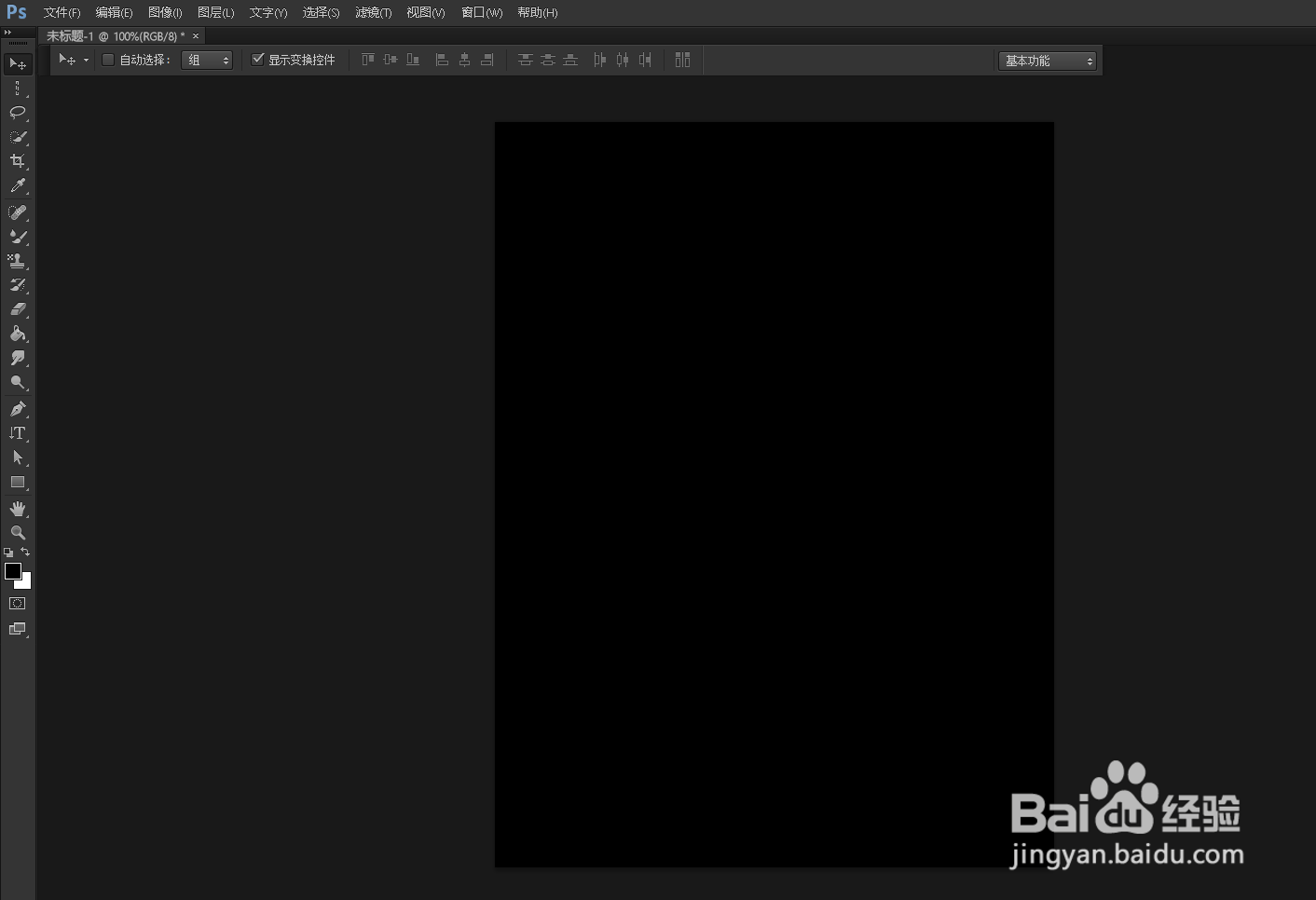
2、在画布中输入文字。

3、更改文字的颜色。

4、双击图层打开图层样式。
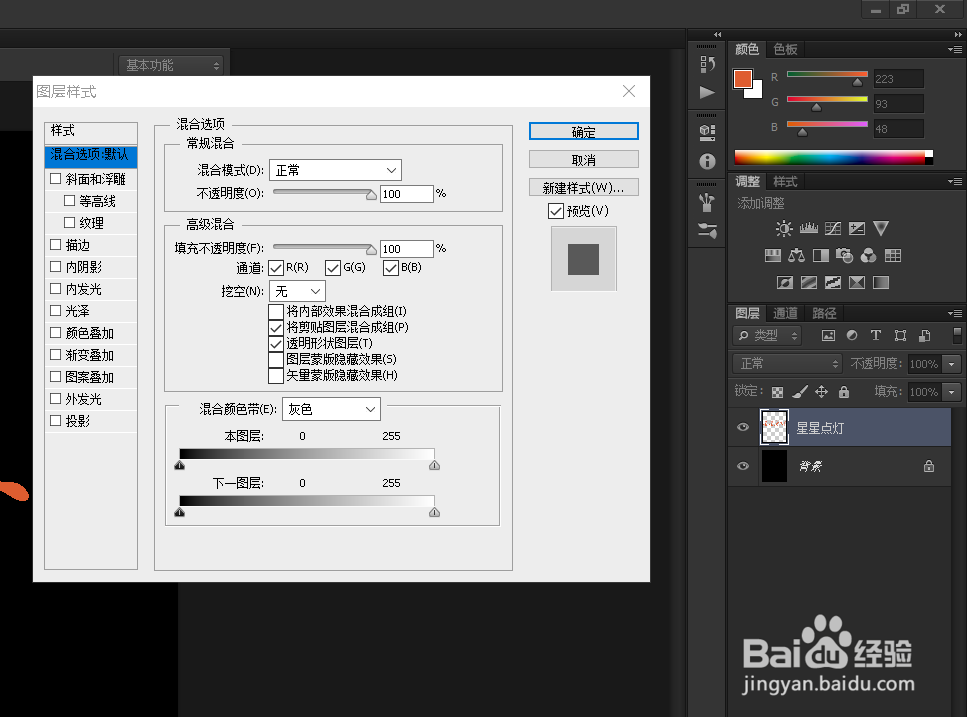
5、勾选【斜面浮雕】和【投影】。

6、然后再新建一个图层。

7、拉出一个黄色渐变。

8、然后创建剪贴蒙版。

9、调整好渐变的位置,渐变文字的效果就制作出来了。

声明:本网站引用、摘录或转载内容仅供网站访问者交流或参考,不代表本站立场,如存在版权或非法内容,请联系站长删除,联系邮箱:site.kefu@qq.com。
1、首先新建一个黑色画布。
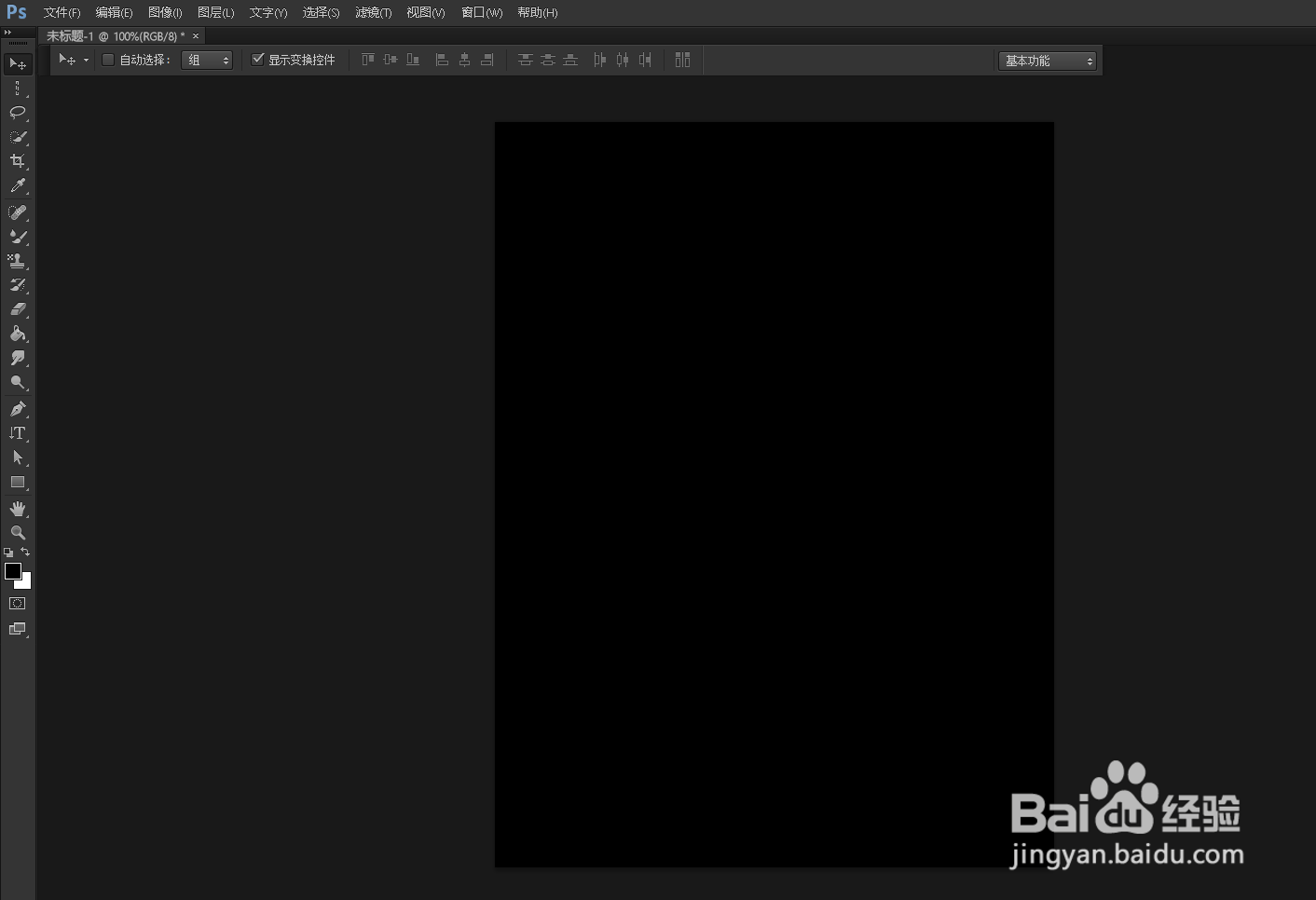
2、在画布中输入文字。

3、更改文字的颜色。

4、双击图层打开图层样式。
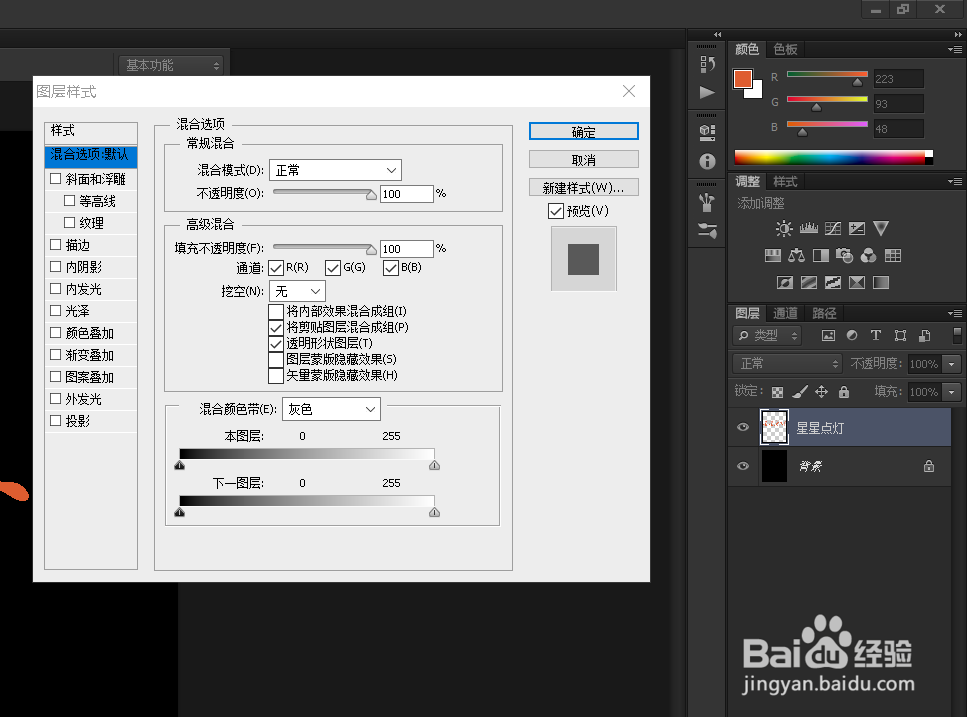
5、勾选【斜面浮雕】和【投影】。

6、然后再新建一个图层。

7、拉出一个黄色渐变。

8、然后创建剪贴蒙版。

9、调整好渐变的位置,渐变文字的效果就制作出来了。
